基本的に自宅にいる時間が一般の人より長い私ですが、必然的にパソコンを触っている時間も長いです。
パソコンは画面が大きいので、Webサイトや動画などを見る際に表示が見やすいのも便利な点ですよね。
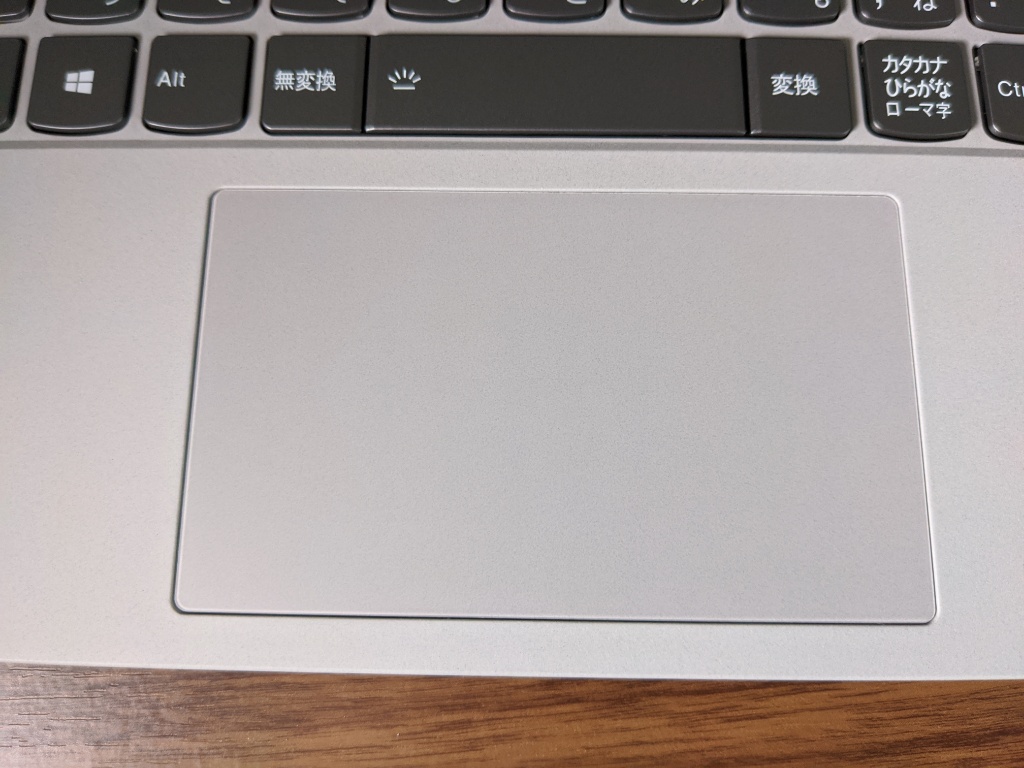
で、ノートパソコンをベッドの上で壁にもたれかかりながら雑に使っている時にやや面倒に感じているのが本体備え付けのタッチパッドがまぁまぁ感度悪いこと。
とりあえずマウスを使うようにしてまして、また以前レビュー書いたトラックボールマウスのM575Sというのも使ったりしてますね。
これもいいんだけど、家電量販店で見かけて「これも面白そうじゃん」と思ったのが今回の「Relacon(M-RT1BRXBK)」というリモコンみたいな形のマウスなんですね。
またここまでの流れだと「最近存在を知った」みたいな雰囲気出してましたが…

実はちょうど3年前に前の型番のやつ買ってたりするんですけども。
動かなくて返品対応になってしまい、そのままとくに買い直してませんでした。
改めて調べてみたところ、そもそもコレはペアリングできない不具合によりリコール対象になっていたようです。
現在のモデルはおそらく大丈夫かつ値段も今5,000円以下くらいで買えるようになってきているようなので、Relaconを買い直してみたぞ!
目次
エレコムのマウス・Relacon(M-RT1BRXBK)を開封しつつ外観チェック

今クレジットカードでApple Pay利用による還元キャンペーンをやってた都合で、Amazonより500円弱高いんだけどヨドバシで買ってきた。(カードのキャンペーン還元にヨドバシポイントの還元も含めればこっちのが安上がりだったという感じ)

箱は開いて中身を確認可能。初期の武装神姫みたいな仕様ですな。
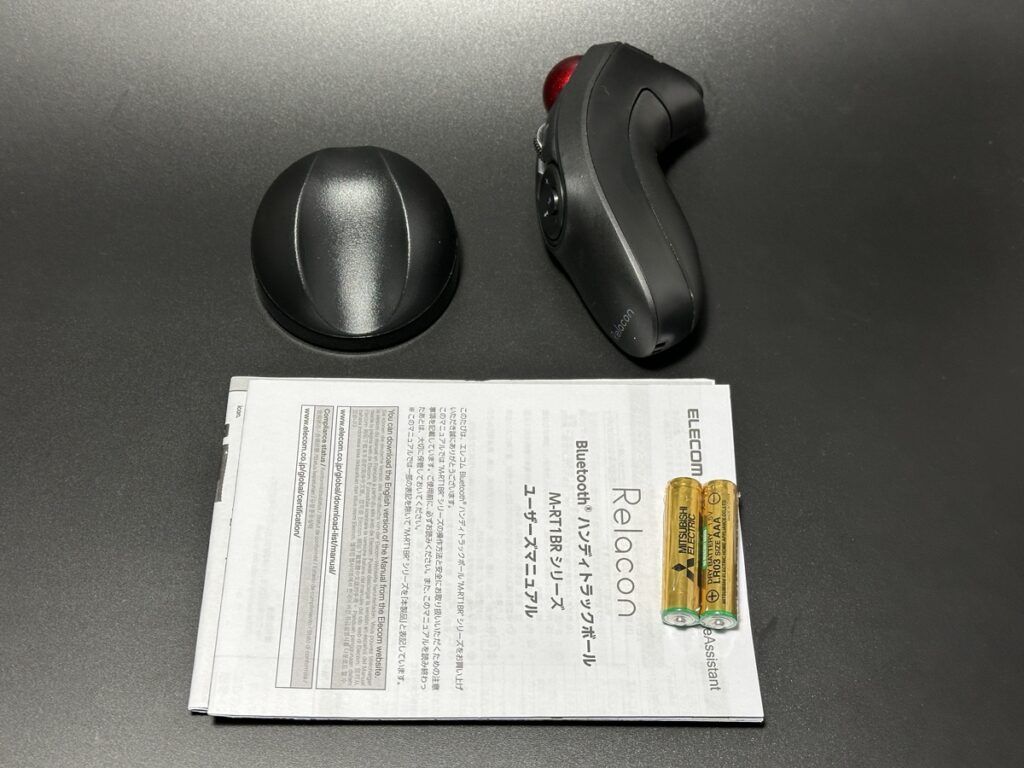
コレが付属品で、スタンドと電池、説明書付属です。

Relaconで使われる電池は単4×2本ですね。107時間動作するらしいのでこまめに電源オフにしてればまぁそう頻繁に替えることはなさそう。
電池ボックスは手前にスライドさせれば簡単に開きます。
Relacon本体のボタンとカスタマイズについて

Relaconの本体がこんな感じ。
スタンドにはただくぼみに乗っけるだけ、固定するパーツとかがあるわけではないです。
スタンドは向き固定なので反対だと乗っかりません。ちょっと使いづらいかな…。
正面側には再生・早送り・巻き戻し(死語?)とプラス・マイナスのマークがついたボタンや右・左のボタン、ホイール、さらにトラックボールがあります。
基本的に持てば親指にトラックボールが来る感じなので、他のボタンは頻繁に使う感じではないかな。ちょっと指動かさないといけないので。

側面には電源スイッチとか、ポインタ速度変更とペアリングを行えるスイッチがあります。

人差し指と中指の位置には、PS1のR1・R2的なR・Lボタンがあります。
標準だとこのRが右クリック、Lが左クリックとなっています。
しかしながら、このLやや厚みがある形状のせいかわりと間違えて押ささりやすいんですよ。
普通のマウスと違って宙に浮いたような位置とか雑な姿勢で使うことが多い仕様なので、ちょっと中指に力が入った結果クリック判定になっちゃってトラックボール操作と合わさって間違えてアイコンを複数選択しちゃったりみたいなことがよく起こりました。
そこで重要となるのが、エレコムの公式サイトからダウンロードできるエレコム マウスアシスタントというアプリケーションです。
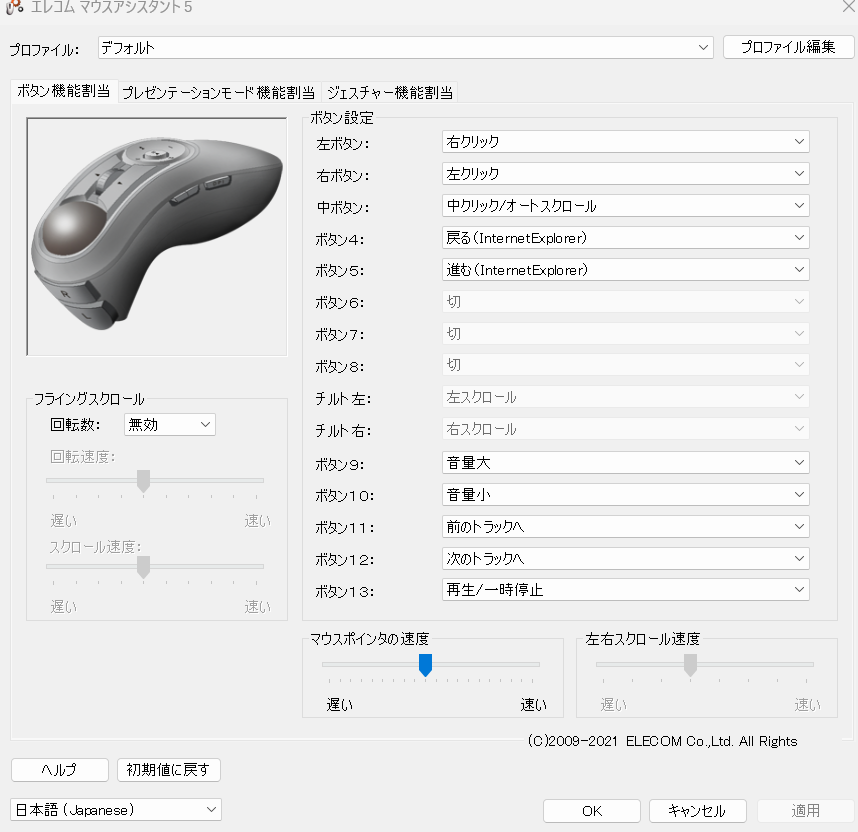
エレコム マウスアシスタント5を使えば、Relaconのボタン割当をかなり自由にカスタマイズできるのです。
マウスポインタの速度とかも変更可能。
R2ボタン的配置の左ボタンを右クリック、R1ボタン的配置の右ボタンを左クリックにあえて逆転させた結果、間違えて意味ないクリックをしてしまう頻度は下がりました。
これはこれでうっかり右クリックささる可能性は残るんですけど、右クリックって間違えて押してもメニューのウインドウ開くだけなのでポインターずらして左クリックすればいいだけなんでまぁOK。
と書いて下書き保存していたこの記事なんですけど、その後使っていてこのソフト起動してないとボタンの設定適用されないっぽいという問題が発覚しましたね…。
便利なソフトだけどちょっと面倒な仕様だ。
RelaconのBluetoothモデル(M-RT1BRXBK)を使ってみた感想

というわけで、Relacon(M-RT1BRXBK)を手持ちのノートパソコンと接続しつつ使ってみております。
感想としては、この形状がメリットでもありデメリットでもありますね。

以前紹介したM575Sは、地面(マウスパッド)に置いて使うので置かれた状態でしっかり安定しています。
結果、M575Sの場合右手の姿勢は固定されるものの勝手にポインターが動いてしまうとかボタンが押されてしまうみたいな問題は起こりづらかったんですよ。
一方で今回のRelaconは、固定されてない状態で持って使うため手の姿勢が自由になる代わりに、雑に傾けたりするとけっこうポインターが勝手に動いたり、うっかり力が少し入って右・左ボタン(PSでいうR1・R2ボタン的な位置のやつ)が押されてしまったりみたいなことが起こりやすいです。
自由なことが仇にもなっているわけですね。
あとまぁ、実際楽な姿勢で使うとなると手を浮かせた状態になることってないので、M575Sや通常のマウスでも十分かな…みたいなところもあったり。
しかし発表会とかでパソコンを使って説明をするのであれば、このRelaconなら自分の位置がパソコンの前に固定されないし机に手を置く必要もないのでかなり役立つのではないかと。
スクリーンの近くに立って、指示棒とか使って画面の注目して欲しい部分を自分で見せながら資料の画面遷移とかファイルの切り替えもできるみたいな。
戻る・進むボタンやメディアコントロールのボタンも備わっているので、パワーポイントとか動画等の資料を活用する際に便利そうですね。
まぁ、私については引きこもりフリーランスなのでそんな機会はないのですが…。
あとは今回購入したモデルはBluetooth(2.4GHz帯)なんですが、Bluetoothマウスはレシーバーが不要な代わりにペアリングがやや手間だったり、なんか周囲の電波状況とかによってはたまにめっちゃ不安定になる弱点もありますよね。
USBレシーバーモデルも存在している(Amazonの場合「スタイル」の項目から「無線」にすれば専用レシーバーのモデルを選べます)ので、Bluetoothだと都合悪い人はそっちを買うのがおすすめになりますかね。
でもこの無線レシーバーも確認してみたら2.4GHz帯なので、Bluetooth同様電子レンジとかと電波干渉は普通に起こる可能性あるか。
じゃあUSB端子を消費しないBluetoothでいいかもしれん。


